Vídeo: destaques da versão
Anúncios gerais
- Com esta versão, o campo do Twitter na ferramenta Perfil do usuário agora reflete o nome atual da plataforma X. Isso também atualiza o exemplo mostrado na página.
Para exibir o log de alterações para a página de destino desta nota de versão, acesse o Histórico de alterações na parte inferior desta página.
Editor do Brightspace – criação consistente de links com a capacidade de escolher o formato do link | Atualizado
A partir desta versão, a inserção de um link no Editor Brightspace abre a caixa de diálogo Adicionar link, que permite aos usuários determinar se os links serão abertos em uma nova janela (definida como padrão) ou na janela atual. A caixa de texto na caixa de diálogo Adicionar link também permite que os usuários adicionem texto ao seu link. Isso proporciona aos usuários um fluxo de trabalho consistente e controle sobre como os links respondem em seu conteúdo.
A caixa de diálogo Adicionar link é aberta ao inserir links com o menu de contexto ou com atalhos de teclado (por exemplo, ctrl+K ou command+K).
Além disso, a caixa de diálogo inclui uma nova opção Inserir Quicklink, permitindo que os usuários insiram facilmente um QuickLink. Ao usar as opções Insert Stuff > Inserir Link ou Inserir Quicklink > Link, as mesmas opções de Link, Texto e Abrir em são exibidas, garantindo a criação consistente do link.
Finalmente, esse recurso atualiza os ícones mostrados em Inserir Quicklink para garantir que todos os ícones estejam usando o novo estilo.
Anteriormente, adicionar links em todo o editor resultava em opções diferentes em cada fluxo de trabalho. A opção anterior Janela inteira foi removida, pois estava sendo tratada como a janela atual e, portanto, causava um comportamento inconsistente. Várias opções foram renomeadas em relação à versão anterior para melhorar a consistência:
- A opção de abrir os links na janela atual era chamada anteriormente de mesmo quadro.
- O link foi nomeado anteriormente como URL.
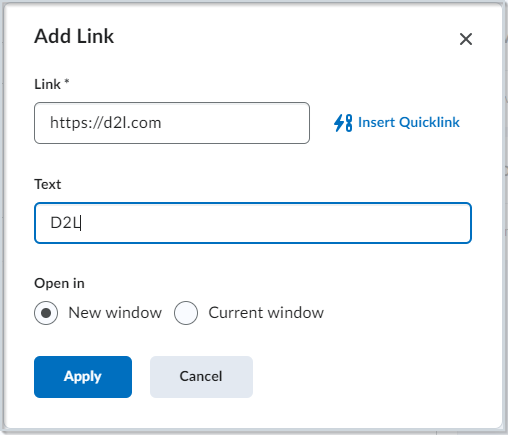
Figura: você pode acessar a nova caixa de diálogo Adicionar link usando o menu de contexto ou com atalhos do teclado.
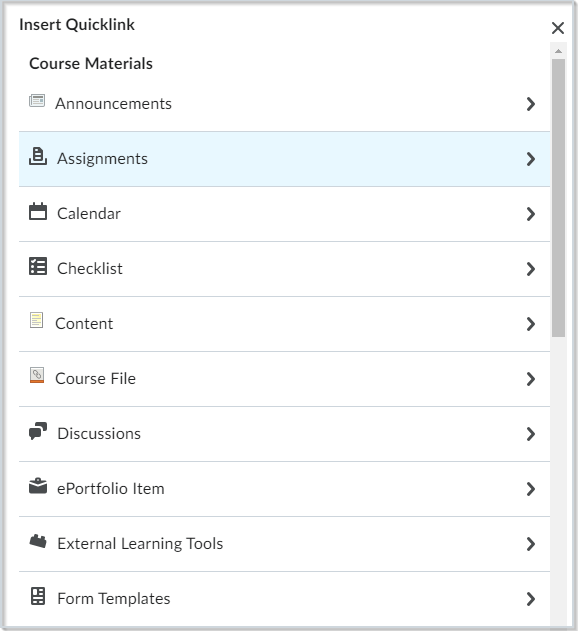
Figura: o menu Inserir Quicklink com o estilo de ícone anterior.
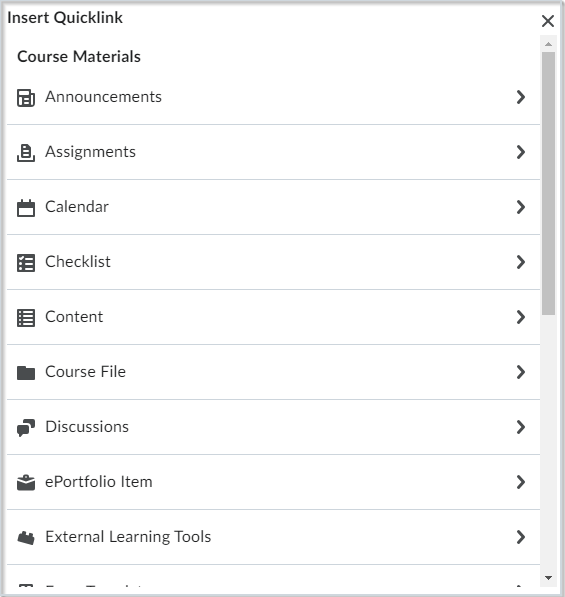
Figura: o menu Inserir Quicklink com o estilo de ícone atualizado.
Esse recurso implementa os seguintes itens de Product Idea Exchange (PIE):
-
D9265, D7107 e D10615 (capacidade de definir links para "abrir em uma nova janela" ao inserir um link por meio do menu de contexto)
-
D8186 (o destino do link não está disponível, exceto no menu QuickLinks)
-
D8051 e D8279 (aprimoramentos e melhores opções de hiperlink no Editor de HTML)
-
D10602 (processo consistente para adicionar URL)
-
D10475 (tornar a inserção de QuickLinks mais suave e rápida)
Detalhes técnicos
Impacto:
- Leve impacto para os instrutores devido à capacidade de criar links com comportamento consistente no Editor do Brightspace.
Disponibilidade:
- Esse recurso está disponível para todos os clientes.
Para ativar:
- Essa funcionalidade é ativada automaticamente para todos os usuários.
- Essa funcionalidade não depende de nenhuma permissão nova ou existente.
- Essa funcionalidade não depende de nenhuma variável de configuração nova ou existente.
Link da D2L – permissões para acessar e editar tabelas e registros de pesquisa | Atualizado
Introduzido na versão de janeiro de 2024/20.24.1, o D2L Link é uma ferramenta paga para clientes inscritos no serviço de integração e automação do Link da D2L. Como parte desse serviço, os usuários têm acesso ao componente de painel de controle somente para visualização, desenvolvido pela plataforma Workato. Com esta versão, os usuários do Link da D2L aumentaram o acesso para visualizar e editar tabelas de pesquisa e logs no Painel do Administrador. Anteriormente, os registros e tabelas de pesquisa não estavam disponíveis para visualização.
A capacidade de ter acesso somente leitura a registros e tabelas de pesquisa foi adicionada à permissão existente Visualizar link da D2L. Com essa permissão, os usuários podem visualizar informações nas guias painel, projetos, registros e tabelas de pesquisa.
Esta versão também inclui a nova permissão, Gerenciar Tabelas de pesquisa. Ela permite que os usuários façam alterações nas tabelas de pesquisa existentes, como adicionar, editar ou remover entradas.

|
Observação: a permissão Gerenciar tabelas de pesquisa não permite criar novas tabelas de pesquisa nem excluir as existentes. |
Além disso, os usuários agora podem acessar diretamente links para registros e tabelas de pesquisa a partir de guias. Esta atualização de interface fornece uma melhor experiência de navegação para todos os usuários no Painel do Administrador do Link da D2L.
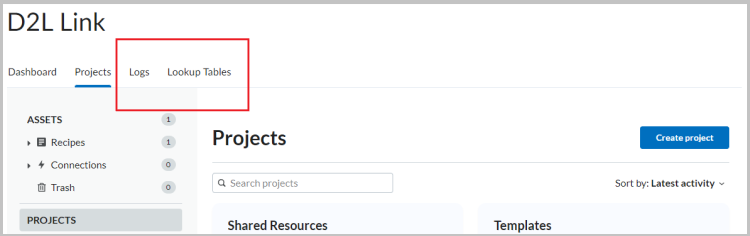
Figura: navegue até as novas guias Registros e Tabelas de pesquisa no Link da D2L.
Detalhes técnicos
Impacto:
- Leve impacto para os administradores devido à capacidade de visualizar e editar registros e tabelas de pesquisa no Painel do administrador do Link da D2L.
Disponibilidade:
- Esse recurso está disponível para todos os clientes que adquirirem o Serviço de automação e integração do Link da D2L. Para obter informações sobre o Serviço de automação e integração do Link da D2L, entre em contato com o Executivo de vendas ao cliente.
No momento, o Link da D2L está disponível apenas em US-EN (inglês americano) e está limitado à área geográfica do leste dos EUA para hospedagem de dados.
Para ativar:
- Essa funcionalidade é habilitada automaticamente para todos os usuários com o Serviço de automação e integração do Link da D2L.
- Essa funcionalidade depende da nova permissão Gerenciar Tabelas de Pesquisa e da permissão existente do Visualizar link da D2L.
- Essa funcionalidade não depende de nenhuma variável de configuração nova ou existente.
Nova experiência de conteúdo – interaja com atividades avaliáveis diretamente no Conteúdo | Nova
As novas páginas de exibição na Nova experiência de Conteúdo renderizam tarefas, questionários, discussões e avaliações LTI diretamente na ferramenta de conteúdo. Os usuários agora podem visualizar o conteúdo relevante sobre as atividades avaliáveis, como descrições, datas de entrega e informações de avaliação, sem serem redirecionados para a atividade em uma ferramenta diferente. Isso não afeta a visualização do aluno para os tópicos de LTI.
A nova exibição permite que instrutores e alunos visualizem de forma consistente os detalhes da atividade para garantir que todos os usuários do curso estejam alinhados com os requisitos dessa atividade. Os alunos podem concluir atividades e revisar comentários ou notas sem sair da ferramenta de conteúdo. Os instrutores podem visualizar o status dos resultados de conclusão e realização do aluno e concluir os fluxos de trabalho de avaliação na ferramenta de conteúdo, o que, de outra forma, seria feito nas ferramentas de avaliação.
O novo recurso de exibição de atividades é ativado por meio da variável de configuração d2l.Tools.Content.LessonsRenderActivitiesInline com o estado padrão definido como DESATIVADO. Embora essa variável de configuração apareça atualmente no Navegador de variáveis de configuração, ela não ativará a exibição até que ocorra a atualização 20.24.3.
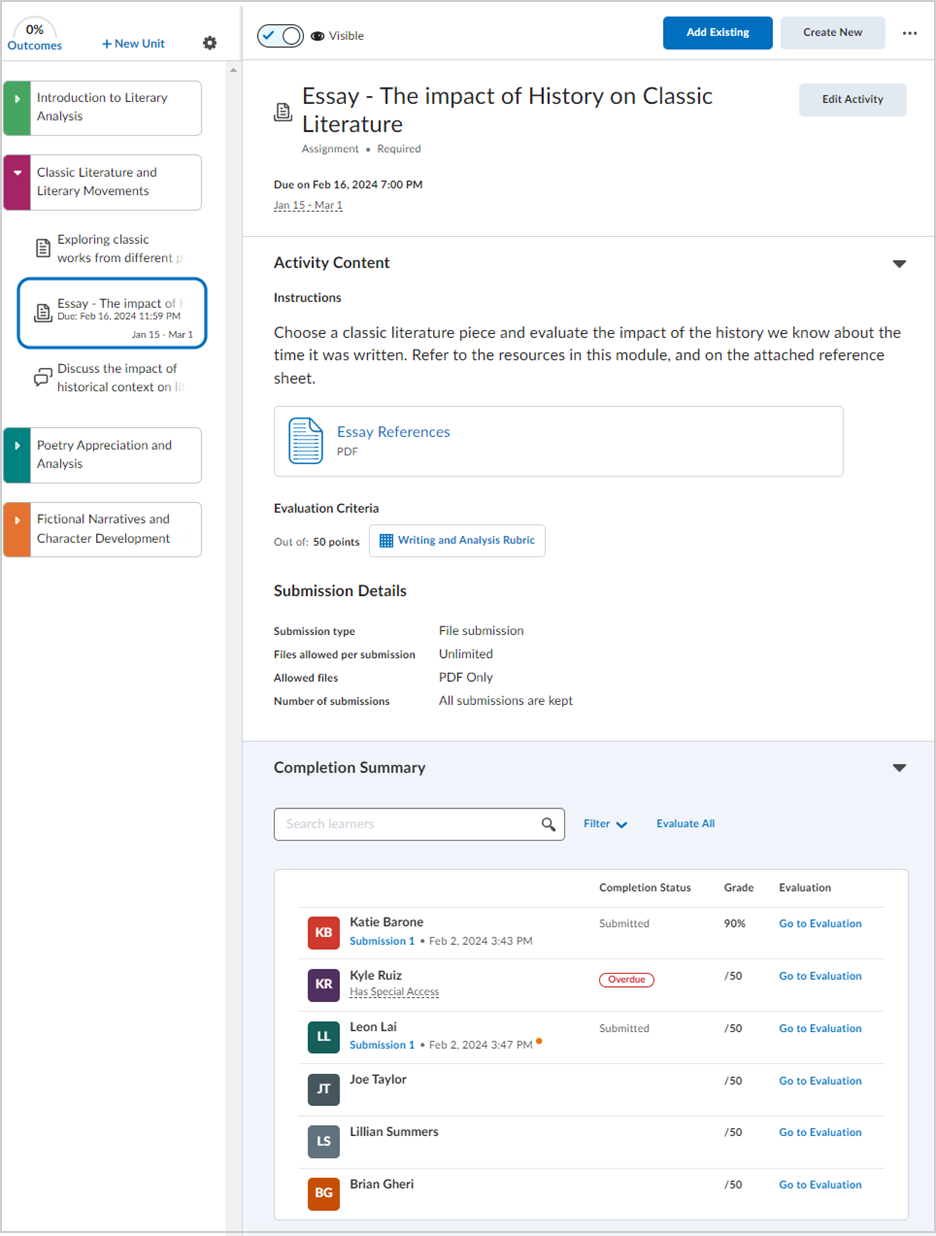
Figura: os instrutores podem acessar e monitorar o progresso das atividades avaliáveis diretamente na nova experiência de Conteúdo.
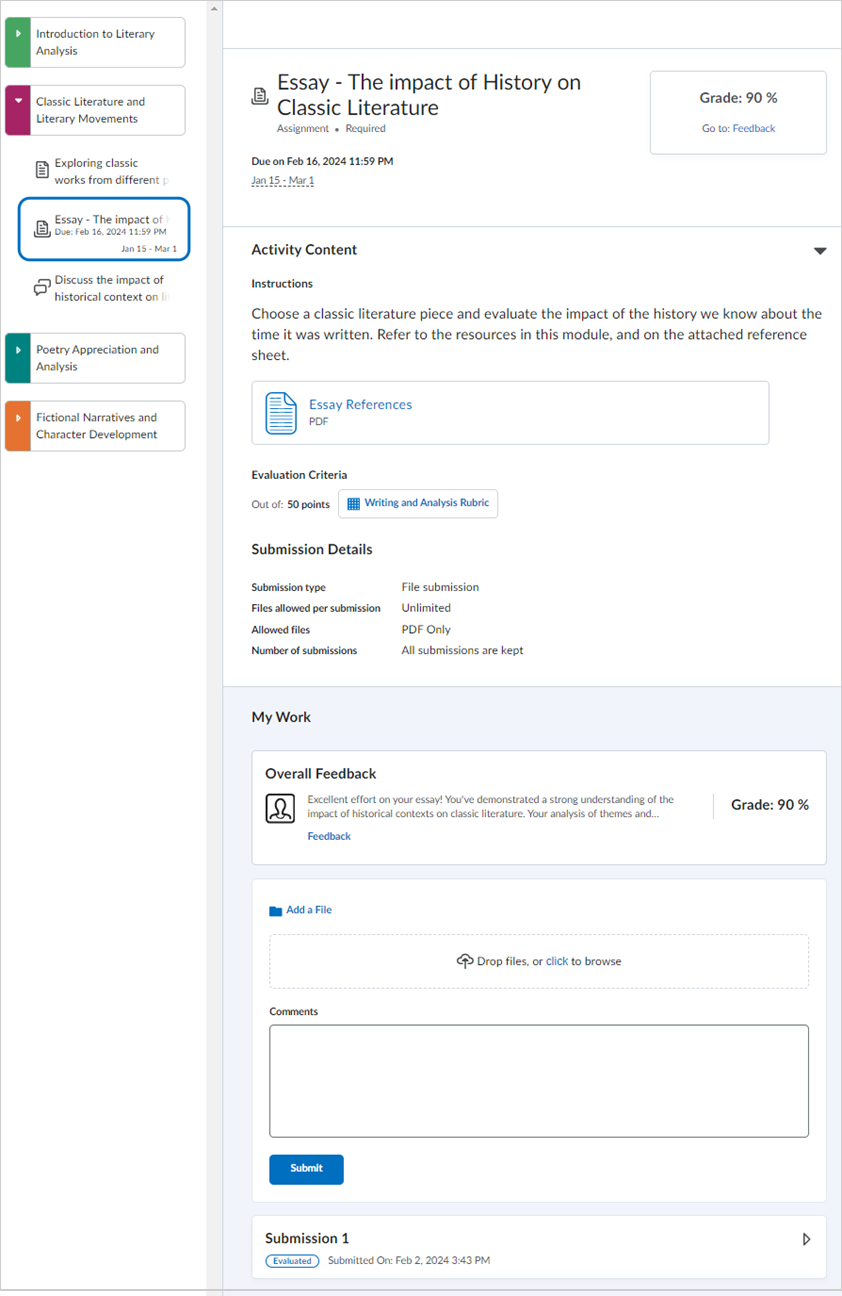
Figura: os participantes podem enviar atividades e revisar o feedback sobre atividades avaliáveis diretamente na nova Experiência de Conteúdo.
Detalhes técnicos
Impacto:
- Leve impacto para os administradores que devem ativar a exibição de atividades para sua organização.
- Impacto moderado para instrutores e alunos que agora podem executar ações para atividades avaliáveis na ferramenta de conteúdo.
Disponibilidade:
- Esse recurso está disponível para todos os clientes que possuem a Nova experiência de conteúdo ativada.
Para ativar:
- Essa funcionalidade pode ser ativada alterando o estado padrão d2l.Tools.Content.LessonsRenderActivitiesInline de Desativado para Ativado para todas as unidades organizacionais ou para unidades organizacionais individuais.
- Essa funcionalidade só aparece na Nova experiência de conteúdo.
- Essa funcionalidade depende das seguintes permissões existentes:
| Ferramenta |
Aluno – Meu trabalho |
Facilitador – Visualizar Resumo da conclusão (somente leitura) |
Avaliador - Visualizar e avaliar Resumo da conclusão |
| Atividades |
Atribuições: ver e enviar arquivos para as pastas de envio de atribuição
Conteúdo: exibir conteúdo do curso
|
Atividades: ver e gerenciar pastas de envio de atividades
Atividades: exibir arquivos enviados
Conteúdo: gerenciar conteúdo
|
Exibir permissões
Atividades: dar feedback
|
| Questionários |
Questionários: exibir questionários
Questionários: responder questionários (como participante)
Conteúdo: exibir conteúdo do curso
|
Questionários: exibir questionários
Questionários: exibir configuração do questionário
Conteúdo: gerenciar conteúdo
|
Exibir permissões
Questionários: avaliar questionários enviados
|
| Discussões |
Discussões: exibir discussões
Discussões: redigir novos encadeamentos
Discussões: podem ser avaliadas
Conteúdo: exibir conteúdo do curso
|
Discussões: exibir discussões
Discussões: podem ser avaliadas (a configuração de permissão não está selecionada)
Conteúdo: gerenciar conteúdo
|
Exibir permissões
Discussões: avaliar tópicos
|
| Ferramentas de aprendizagem externas (LTI) |
Não aplicável: os alunos já podem visualizar tópicos LTI em linha. Nenhuma alteração na visualização. |
Ferramentas de aprendizagem externas: gerenciar links externos da ferramenta de aprendizagem
Conteúdo: gerenciar conteúdo
Conteúdo: consulte estatísticas de conteúdo
Conteúdo: criar e editar módulos e tópicos
|
Não aplicável: os tópicos LTI não são avaliados no Brightspace |

|
Observação: para Discussões, as configurações de permissão podem ser editadas navegando até Funções e Permissões, selecionando o menu de contexto ao lado do nome da função e clicando em Editar Configurações. As alterações de permissão de função podem levar alguns minutos para atualizar a exibição de um usuário nas páginas de exibição de conteúdo. |
Questionários – Experiência aprimorada para gerar relatórios de questionário | Atualizada
Esta versão apresenta uma melhor experiência para os instrutores ao executar e exportar relatórios de questionário com grandes quantidades de dados. Para evitar falhas de tempo limite e congelamento de tela, os seguintes tipos de relatório agora são executados de forma assíncrona:
- Detalhes da tentativa
- Estatísticas das perguntas
- Detalhes da pergunta
- Estatísticas do usuário
- Tentativas do usuário
Quando os relatórios estão prontos para serem baixados, o Brightspace gera uma notificação que os instrutores podem acessar a partir do ícone de sino na barra de navegação.
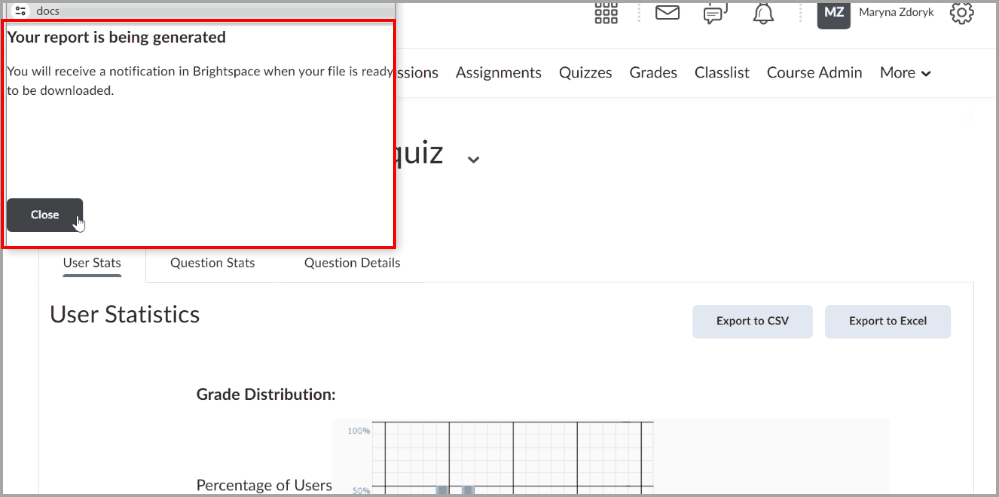
Figura: os relatórios de Questionário são gerados de forma assíncrona. Os instrutores são notificados quando os relatórios estão prontos para serem baixados por meio do ícone de notificação de sino na barra de navegação.
Anteriormente, os relatórios de questionários eram gerados lentamente e, em turmas grandes, o tempo de espera era interrompido.
Detalhes técnicos
Impacto:
- Leve impacto para os instrutores, que agora podem exportar relatórios de questionários enquanto realizam outras tarefas sem sofrer interrupções.
Disponibilidade:
- Esse recurso está disponível para todos os clientes.
Para ativar:
- Essa funcionalidade é ativada automaticamente para todos os usuários.
- Essa funcionalidade não depende de nenhuma permissão nova ou existente.
- Essa funcionalidade não depende de nenhuma variável de configuração nova ou existente.
14 de fevereiro de 2024 Notas de versão de pré-visualização publicadas.
15 de fevereiro de 2024 Removido o anúncio da versão geral da API de mapeamento de domínios de migração. Esse recurso estará disponível em uma versão posterior.
13 de março de 2024 Atualizado o Editor do Brightspace – Criação consistente de links com a capacidade de escolher o formato do link | Atualizada a declaração anterior para esclarecer que esse recurso torna a caixa de diálogo consistente em cada fluxo de trabalho, em vez de em um único fluxo de trabalho.